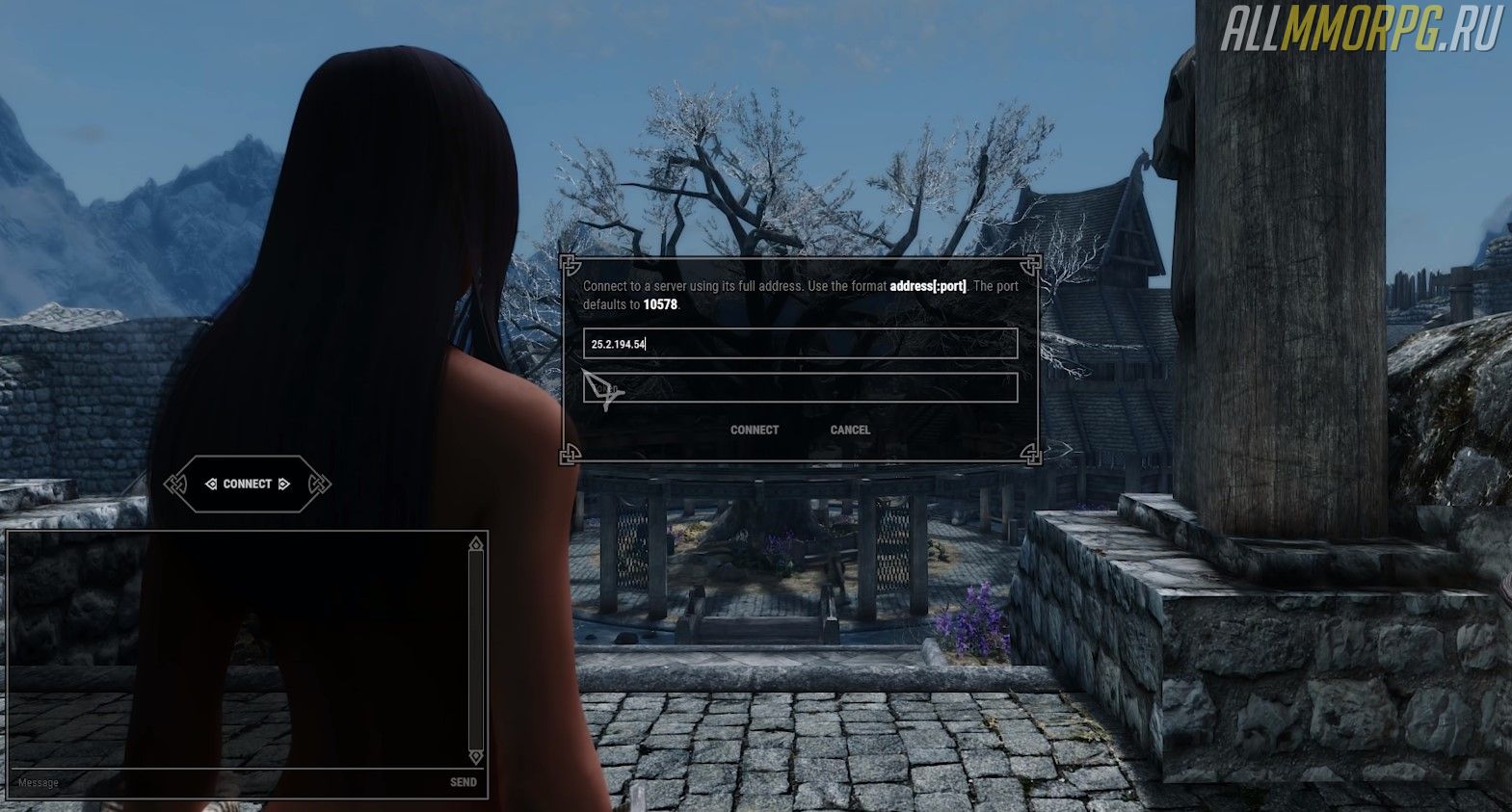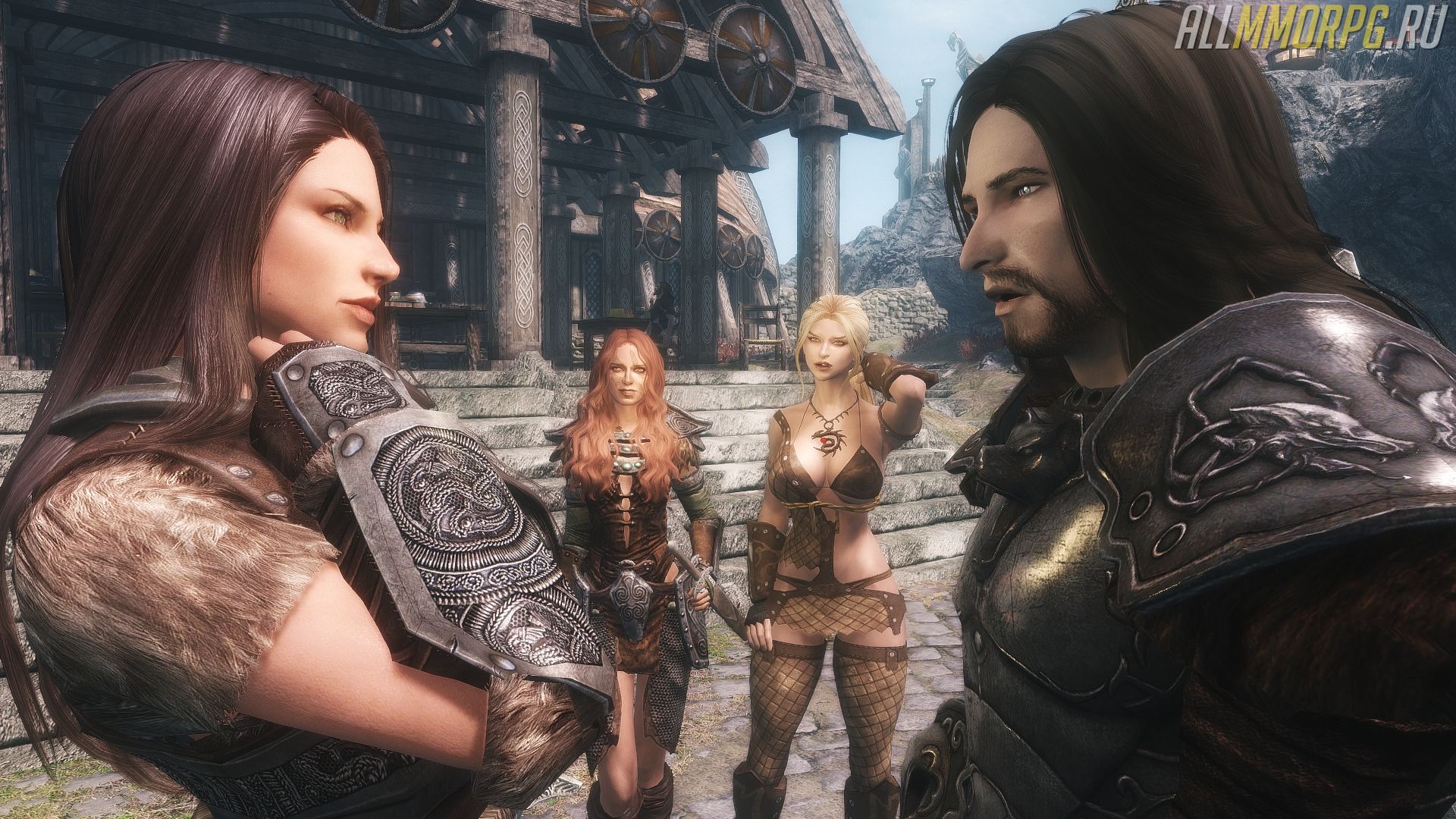Оригинальная версия Skyrim не предусматривает мультиплеерный режим. Она представляет собой однопользовательскую оффлайн игру, пройти которую можно только в одиночестве. Однако сообществу моддеров удалось расширить ее функционал. Теперь с помощью Skyrim Together вы можете играть с друзьями по сети. Эта модификация добавляет в Skyrim: Special Edition мультиплеер, однако у нее еще много недоработок и ошибок, которые автор обещает исправить в ближайшее время. Если вас заинтересовала возможность поиграть в SSE вместе с другом, прочитайте эту статью до конца. В ней мы подробно расскажем о том, как играть вдвоем в Skyrim с помощью модификации Skyrim Together.
Содержание:
- 1. Кто может воспользоваться мультиплеером в Skyrim?
- 2. Подробнее о том, как работает совместный режим в Skyrim
- 3. Гайд по настройке Skyrim и подключению совместного режима
- 5. Ответы на популярные вопросы о мультиплеерном режиме в Skyrim
1. Кто может воспользоваться мультиплеером в Skyrim?
На данный момент мультиплеерный режим доступен только ПК-геймерам. Это связано с тем, что модификация Skyrim Together, предоставляющая доступ к совместной игре, требует для корректного функционирования наличия Skyrim Script Extender. Консоли не имеют доступа к SSE из-за проблем с TOS, поэтому Skyrim Together на них установить не получится.
Также пользоваться им не смогут те, кто владеет версией Skyrim, выпущенной в 10 лет назад (в 2011 году). Обязательное требование для подключения мультиплеера – Skyrim: Special Edition.
Если вы хотите больше узнать о том, как устанавливать и настраивать различные модификации на Skyrim, прочитайте эту статью.
2. Подробнее о том, как работает совместный режим в Skyrim
Как мы уже сказали в начале статьи, оригинальный Skyrim не поддерживает кооперативный режим или многопользовательскую игру. Но все изменилось благодаря модам. Skyrim Together – модификация, позволяющая нескольким игрокам подключаться к одной игре одновременно через выделенный для этого сервер. Пользователи могут самостоятельно создавать локальный сервер, к которому присоединяются люди, имеющие на своем компьютере Skyrim Together. При необходимости вы можете установить на сервер пароль, чтобы к вашей игре не подключились незнакомые игроки.
Обратите внимание! Максимальная вместимость лобби – до 8 игроков. Большее количество пользователей не поддерживается.
Поскольку модификация находится на стадии разработки, готовьтесь к тому, что во время совместной игры вам будут встречаться различные баги, ошибки и отсутствующие функции. Меж тем, многие действия, предметы и опции синхронизированы, за исключением уровневой добычи из сундуков, открытия дверей в подземельях с помощью ключей-когтей, квестовых целей (игроки должны вдвоем проходить один и тот же квест, чтобы избежать ошибок) и т. д. Кроме того, некоторые эффекты изменения, включая эффекты от посоха Ваббаджек, не работают в мультиплеере.
Стоит сказать о том, что Skyrim Together поддерживает возможность игры на разделенном экране. Этот вариант исключает проблемы с задержкой (пингом) и подойдет тем, кто хочет играть вместе с другом у себя дома. Для этого Skyrim Together нужно сочетать с модом Nucleus Co-op. Больше информации о совместной игре на одном экране вы найдете в следующем разделе. Кликните здесь, чтобы сразу перейти к нему.
3. Гайд по настройке Skyrim и подключению совместного режима
Прежде чем вы сможете играть в Skyrim вдвоем, вам необходимо скачать:
- Skyrim Script Extender (SKSE). Обязательный файл, необходимый для корректной работы Skyrim Together.
- Harbour Launcher (мод Skyrim Together). Основной мод, который добавляет в игру возможность играть в мультиплеерном режиме.
- Nucleas Co-op launcher (дополнительно). Вспомогательная модификация. Скачивайте ее только в том случае, если вы планируете играть вдвоем с другом на одном ПК.
Важно! Чтобы запустить два клиента Skyrim и играть через Nucleas Co-op launcher, вам нужно иметь компьютер с хорошими характеристиками. На слабом ПК вы не сможете комфортно пользоваться двухоконным совместным режимом.
Что нужно сделать, чтобы подключить мультиплеер в Skyrim:
- Сначала запустите на своем компьютере Harbor Launcher. Когда он попросит указать путь для распаковки файлов с последующей установкой, выберите любой вариант. Вы можете выбрать любую папку, не обязательно ту, где находятся файлы Skyrim.
- Когда установка завершится, запустите лаунчер Harbour. Подождите немного, пока он обнаружит файлы Skyrim на вашем ПК. Если процесс затянулся, щелкните значок лупы рядом с кнопкой «Установить», чтобы вручную указать местоположение файла SkyrimSE.exe.
Внимание! Если вы не знаете, куда установлен Skyrim, найдите Skyrim: Special Edition в своей библиотеке Steam. Щелкните по нему правой кнопкой мыши, наведите указатель на «Управление», затем нажмите «Посмотреть локальные файлы». Так вы попадете в папку, где установлена игра.
- Перед запуском TES V через лаунчер Habour проверьте, установлен ли у вас Skyrim Script Extender. Установите SKSE, перенеся содержимое архива (все, что находится внутри «skse64») в корневую папку с игрой, где расположен файл SkyrimSE.exe.
- В игре выберите сохранение (должно быть сделано за пределами Хелгена). Нажмите ПКМ, чтобы войти в меню сервера. Вы можете присоединиться к серверу другого человека напрямую, используя его айпи-адрес, или осуществив поиск по названию сервера. Чтобы создать свой сервер, перейдите в корневую папку с игрой, найдите «server» и дважды кликните по server.exe.
Примечание: если вы видите сообщение, что libcrypto-1_1-x64.dll отсутствует, перейдите по этой ссылке и скачайте его. libcrypto-1_1-x64.dll нужно поместить в «серверную» папку. Альтернативный вариант решения проблемы – загрузка более старой версии Harbor Launcher.
3.1. Как играть в Skyrim с другом на одном компьютере?
Если вы планируете играть вдвоем с другом на одном компьютере через разделенный экран, вам нужно сделать все, что сказано выше. Дополнительно установите на свой ПК Nucleas Co-op launcher. Во время установки вы можете указать абсолютно любую папку, как и в случае с Harbor Launcher.
Важно! Если имеющееся у вас антивирусник считает, что формат.rar является вредоносным ПО, отключите его на время и установите Nucleus. Более подробно о том, почему это происходит, автор мода рассказал в своем посте на Reddit'е.
После того, как Nucleas Co-op launcher установился, запустите его и дождитесь, пока он найдет файл запуска Skyrim. Если вы видите уведомления об ошибках, убедитесь, что у вас есть 2 сохранения игры после побега из Хелгена и «журнал» внутри вашего файла сервера, чтобы Nucleus мог найти файл запуска игры. Как только он найдет вашу игру, запустите ее из лаунчера Nucleus, чтобы открыть два окна одной и той же игры на одном мониторе. После загрузите оба окна на один сервер, к которому вы можете подключиться по своему локальный IP-адрес или введя «127.0.0.1» в окошке IP.
4. Ответы на популярные вопросы о мультиплеерном режиме в Skyrim
В этом разделе мы ответим на распространенные вопросы игроков, у которых появляются какие-либо проблемы в настройке и использовании мода Skyrim Together. Если вы не нашли решения, но хорошо знаете английский язык, прочитайте подробное руководство от разработчиков модификации.
- Вопрос: Могу ли я подключить мультиплеер, если у меня Skyrim 2011 года?
- Ответ: Нет. Нужен исключительно Skyrim: Special Edition.
- Вопрос: Я смогу пользоваться этой модификацией на консоли?
- Ответ: Нет. Так как что Skyrim Together зависит от SKSE и требует сторонний лаунчер, его никогда не сделают для консольной версии игры.
- Вопрос: Можно ли пользоваться другими модификациями, я буду играть через мультиплеер?
- Ответ: Да, но примите во внимание, что у Skyrim Together могут возникнуть ошибки из-за несовместимости с другими модификациями. Если вы используете моды, которые меняют текстуры или графику игры в целом,то особых проблем не будет. Однако есть некоторые моды, которые точно не стоит сочетать со Skyrim Together. К ним относятся:
- Зависящие от Skyrim Script Extender модификации (включая моды сценария Papyrus);
- Инжекторы и внешнее ПО (ENB, ReShades).
Если мод был сделан с использованием Creation Kit, то, скорее всего, он будет нормально работать в Skyrim Together. Если мод полагается на Skyrim Script Extender или внешнее ПО, ошибок не избежать.
- Вопрос: Должны ли стоять у всех игроков одни и те же модификации?
- Ответ: Не обязательно. Модификации, которые которые не полагаются на внешние скрипты, будут работать нормально, даже если другие игроки на сервере их не используют. Например, если вы установили Beyond Skyrim: Bruma и носите комплект брони из этого мода, другие игроки, у которых этот мод не установлен, все еще могут играть с вами, но они будут видеть вашего героя голым. То же самое происходит и с графическими модами, которые не полагаются на скрипты. Однако если у вас есть моды, основанный на сценариях SKSE, они вообще не будут синхронизироваться. Например, Campfire создаст костер только для вас, его можете видеть только вы, даже если у всех на сервере установлен этот мод. По словам разработчиков это никогда не будет исправлено. При этом порядок загрузки модификаций не имеет никакого значения для Skyrim Together. Мод автоматически синхронизирует порядок загрузки файлов, когда игрок присоединяется к игре.
- Вопрос: Что конкретно синхронизируется между игроками?
- Ответ: Что синхронизируется в мультиплеерном режиме:
- Внешний вид и одежда героев (за исключением кастомных рас и некоторой одежды, добавляемой с помощью модов);
- Двери, ворота, рычаги, механизмы, головоломки и т. д.
- Атаки, способности (в том числе и магические), крики;
- Репутация у различных фракции;
- Сумки игроков (можно красть друг у друга);
- Время суток и погодные условия (если вы замедляете время, это влияет только на вас, если вы являетесь хозяином сервера, также затрагиваются НПС);
- Классовые изменения обликов героев (вампир и оборотень).
Что НЕ синхронизируется в мультиплеерном режиме:
- Квесты (все игроки должны быть на одном и том же этапе заданий);
- Диалоги;
- Предметы (выбросить что-либо из инвентаря на землю нельзя);
- Сундуки с добычей.
Так как задания в Skyrim Together не синхронизируются, мы рекомендуем вам сосредоточиться на совместном прохождении подземелий и исследовании мира, а не на выполнении квестов.